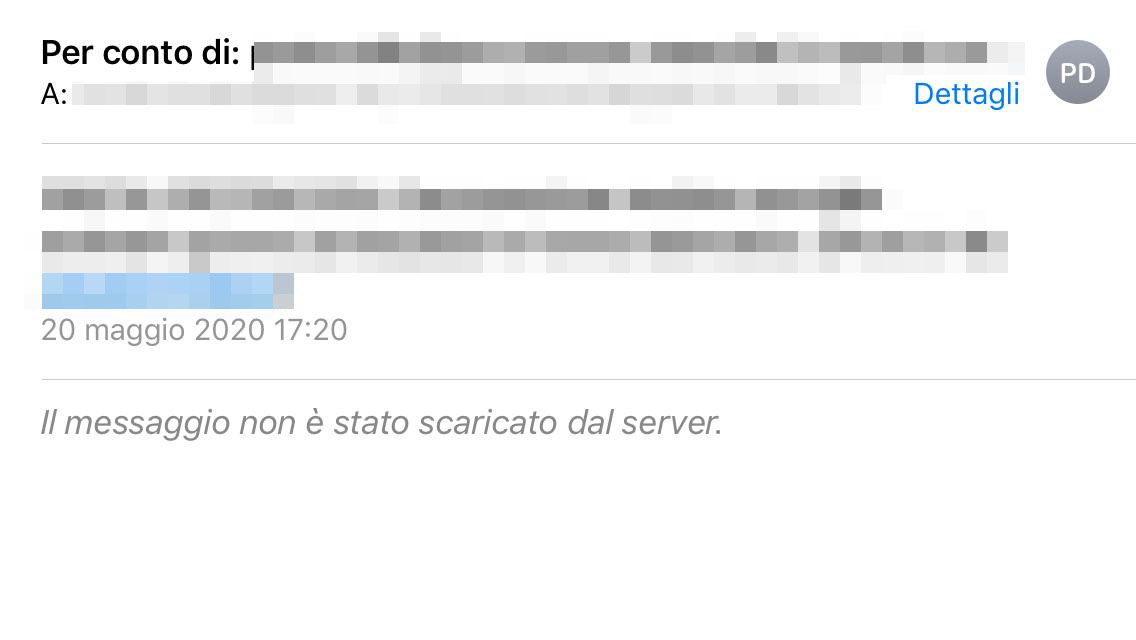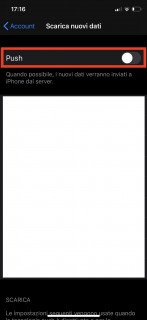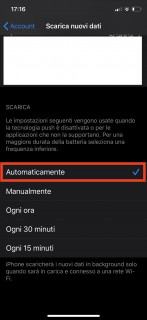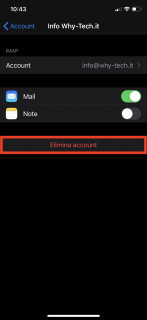iPhone: risolvere “il messaggio non è stato scaricato dal server”
Non riesci a scaricare le mail da iPhone o iPad a causa dell'errore "il messaggio non è stato scaricato dal server"? Ecco come è possibile risolvere il problema!
Delle volte l'applicazione mail di iPhone e iPad non funziona come dovrebbe, può capitare infatti che sia impossibile visualizzare i messaggi di posta o scaricare gli allegati a causa dell'errore "il messaggio non è stato scaricato dal server".
Se anche tu, quando tenti di aprire un messaggio di posta elettronica ti trovi in questa situazione, puoi provare a risolvere il problema seguendo i consigli riportati in questa guida.
Suggerimenti preliminari
Prima di procedere con la guida puoi provare ad effettuare questi semplici test sul tuo iPhone o iPad per tentare di risolvere il problema.
- Aggiorna iOS o iPadOS
Delle volte la soluzione più semplice è anche la più efficace! Prova ad aggiornare iOS o iPadOS sul tuo dispositivo, successivamente verifica se il problema è stato risolto. - Verifica la tua connessione internet
Assicurati che l'errore non sia causato dall'assenza di connessione internet o dal segnale scarso. Puoi anche provare a disattivare il WiFi per connetterti tramite rete dati cellulare o viceversa. - Attiva e disattiva la modalità aereo
Attiva la Modalità aereo, attendi qualche secondo e disattiva nuovamente la modalità aereo. Per farlo usa il Centro di controllo o vai su Impostazioni > Uso in aereo. - Chiudi l'app Mail e riavviala
Fai tap due volte sul tasto Home o scorri partendo dal basso verso l'alto e fermati al centro se possiedi un iPhone con Face ID. Individua l'applicazione Mail e scorri verso l'alto per chiuderla. Attendi qualche secondo e riapri Mail.
Ripristina la rete
Prova a ripristinare la rete da Impostazioni > Generali > Ripristina > Ripristina impostazioni rete.
Cambia le opzioni di posta
Vai su Impostazioni> Password e account, disattiva Push e scorri verso il basso per selezionare la voce "Automaticamente". A questo punto riavvia il dispositivo e verifica che il problema sia stato risolto.
Elimina l'account di posta e aggiungilo nuovamente
Vi su Impostazioni > Password e account > Il tuo account e-mail > Elimina account. Una volta eliminato l'account aggiungilo di nuovo da Impostazioni > Password e account > Aggiungi account.
Reinstalla l'app Mail
Se il tuo dispositivo usa iOS 12. iOS 13 o iPadOS 13, puoi eliminare l'applicazione Mail dal dispositivo e reinstallarla.
Attenzione: eliminando l'app Mail, rimuoverai anche tutti i tuoi account e-mail e i relativi dati memorizzati sul tuo dispositivo. Non preoccuparti di perdere i messaggi poiché vengono archiviati sul server, non sul dispositivo. Li ritroverai una volta reinstallata l'applicazione e configurata nuovamente la casella di posta.
Soluzione alternativa
In rete un utente sostiene di aver trovato una soluzione alternativa funzionante che però non ho testato personalmente. A quanto pare, per risolvere il problema e riuscire a vedere gli allegati o il messaggio di posta più problematici, sarebbe sufficiente fare tap sul pulsante di invio e scegliere Inoltra. A questo punto si dovrebbe visualizzare un avviso che chiede se desideri scaricare il messaggio. Rispondi in maniera affermativa e il gioco è fatto!